[個人の勤務時間] では、代表番号やグループの営業時間とは別に、Dialpadの個人番号に対して勤務時間を設定します。また勤務時間外やプライバシーモード設定中に受信したメッセージに対して自動返信するオプションがあります。
個人の勤務時間外に、自身の個人番号、また所属するオフィス代表/グループ番号に着信があっても呼び出しをしませんが、コンタクトセンターへの着信は引き続き実行されます。
ユーザーが代表番号/グループのオペレーターにアサインされている場合は、個人の勤務時間が優先して適用されます。例えば個人の勤務時間を 5:00 pm、グループの営業時間を6:00 pm に終了設定しているとします。この場合、5:10 pm にグループにかかってきた電話はそのオペレーターを呼び出しません。ユーザー個人の勤務時間が 5:00 pm までなので、5:10 pm の着信はユーザーの勤務時間外にかかってきたものとしてみなされるためです。
これに対してコンタクトセンターでは、コンタクトセンターで対応可能ステータスの場合には、個人勤務時間設定に関わらずエージェントを呼び出します。コンタクトセンターへの着信を止めるには、明示的にコンタクトセンターで勤務外のステータスにする必要があります。
利用できるプラン
個人の勤務時間は Dialpad Connect, Dialpad Sell, Dialpad Support ライセンスの Standard, Pro または Enterprise プランで利用いただけます。
個人の勤務時間を設定する
[個人設定] から[着信処理 & ボイスメール] > [詳細設定を表示する] > [個人の勤務時間] を開きます。
24時間勤務にする場合は [常に着信する] にチェックを入れます。
勤務時間を設定する場合は [特定の時間帯のみ] にチェックを入れます。
曜日の右側の [時間を編集] をクリックします。
その曜日に勤務時間を設定する場合は [対応可能] のトグルをオンにします。終日勤務外にする場合は [対応可能] のトグルをオフにします。
開始時間と終了時間を選択します。
その曜日に対して複数の勤務時間を設定する場合は、[時間を追加] をクリックして開始時間と終了時間を追加します。
複数の曜日に同じ勤務時間を一括で適用させる場合は、該当する曜日にチェックを入れます。
[アップデート] をクリックして保存します。
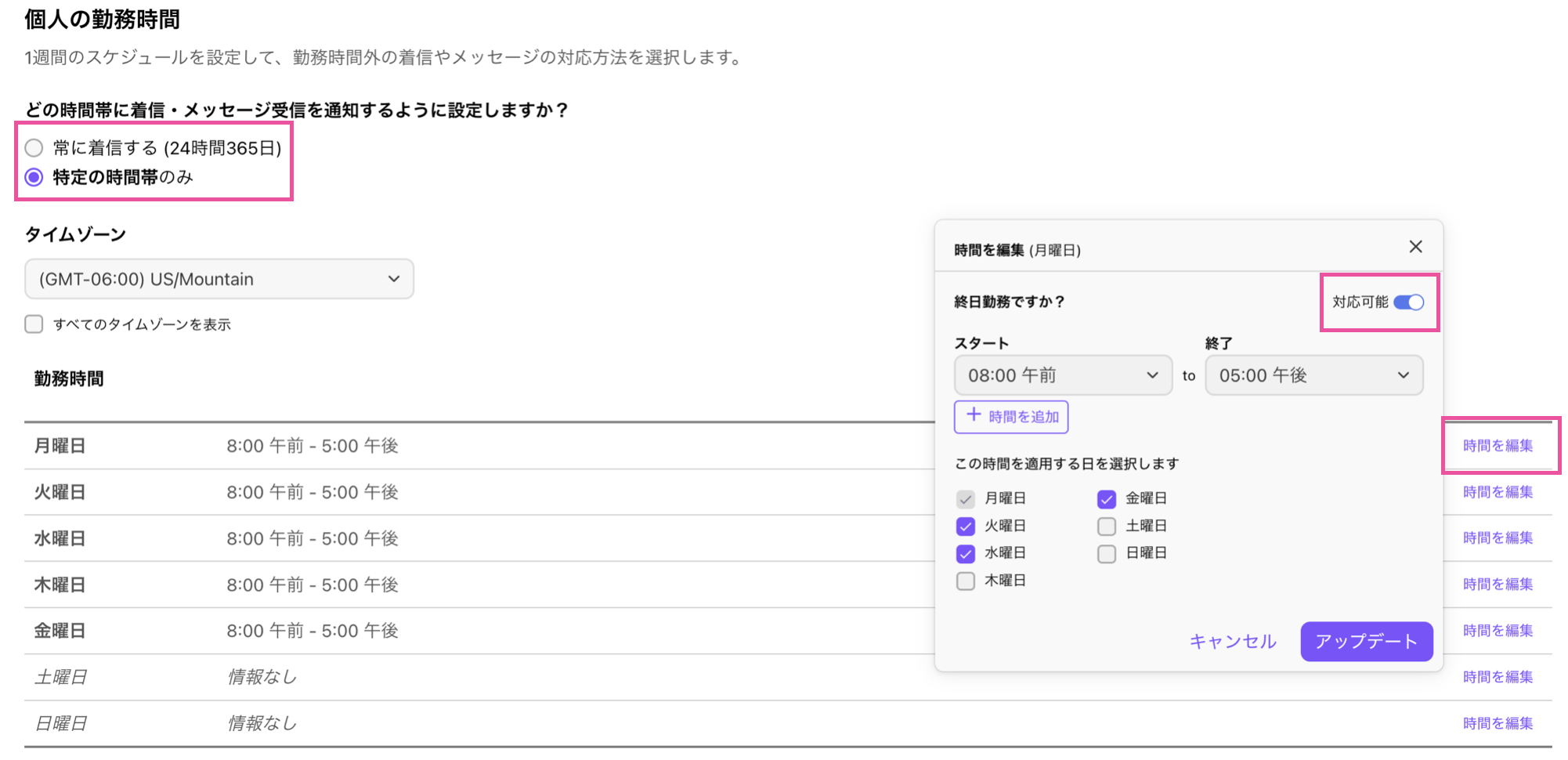
[勤務時間外] にかかってきた電話は [着信処理 & ボイスメール] の [不在着信時ルーティング] に従ってルーティングされます。
自動返信メッセージにチェックを入れている場合は、勤務時間外またはプライバシーモード設定中に受信したメッセージに対して自動返信メッセージが送信者に送られます。
コンタクトセンターで対応可能ステータスの場合には、個人勤務時間設定に関わらずエージェントを呼び出します。コンタクトセンターへの着信を止めるには、明示的にコンタクトセンターで勤務外のステータスにする必要があります。
Note
日本でご利用の場合、自動返信メッセージは Dialpad ユーザー間でのみ利用可能です。Dialpad 以外の番号に送ることはできません。
自動返信メッセージは受信したメッセージに対してのみ動作します。コールに対しては動作しません。
FAQs
勤務時間外に着信したメッセージは通知されますか。
いいえ。勤務時間外に着信した場合は、通話・メッセージともに通知されません。
一日の勤務時間を分割設定できますか?
曜日に対して複数の勤務時間を設定する場合は、[時間を追加] をクリックして開始時間と終了時間を追加します。最大4つの時間帯を設定できます。時間帯を削除するには、時間帯の横の [X] をクリックします。
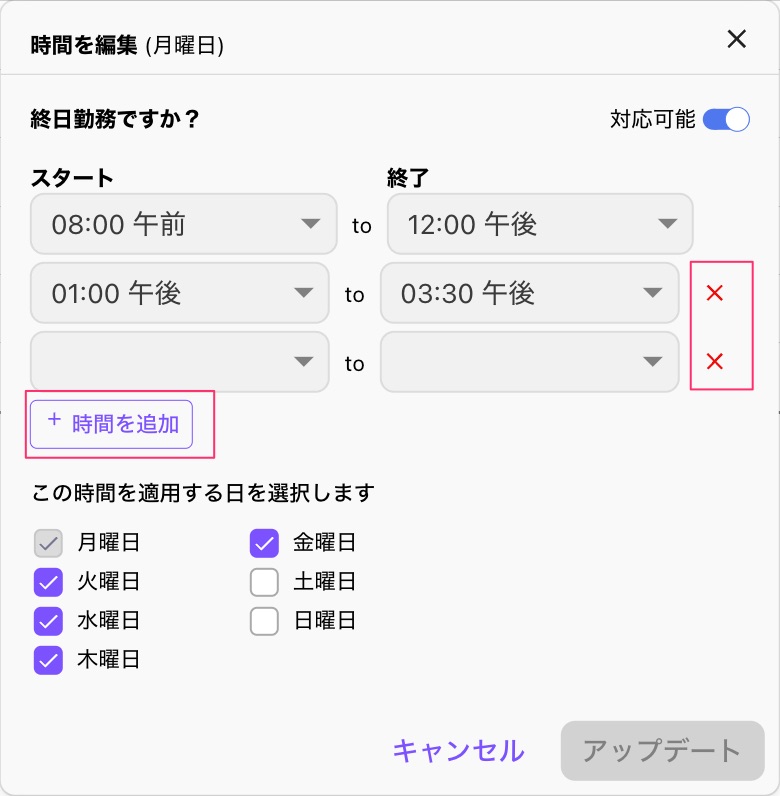
個人の勤務時間はコンタクトセンターの勤務時間に影響しますか?
いいえ。個人の勤務時間は、個人番号のほか、オペレーターに割り当てられた代表番号、グループの着信ルーティングに影響しますが、コンタクトセンターには影響しません。
個人の勤務時間外、あるいはプライバシーモード設定時にコンタクトセンターに着信があった場合にも、エージェントは呼び出されます。コンタクトセンターへの着信を止めるには、明示的にコンタクトセンターで勤務外のステータスにする必要があります。